概要
このドキュメントでは、Cisco Software Defined Wide Area Network(SD-WAN)環境でテンプレートを使用してデバイスのパスワードを回復する手順について説明します。
前提条件
要件
Cisco SD-WANソリューションに関する知識があることが推奨されます。
使用するコンポーネント
このドキュメントの情報は、このソフトウェアとハードウェアのバージョンに基づいています。
このドキュメントの情報は、特定のラボ環境にあるデバイスに基づいて作成されました。このドキュメントで使用するすべてのデバイスは、クリアな(デフォルト)設定で作業を開始しています。本稼働中のネットワークでは、各コマンドによって起こる可能性がある影響を十分確認してください。
背景説明
ログイン試行が複数回失敗し、アカウントがロックされたことを示すメッセージが表示された後、デバイスはロックアウトされました。
テンプレートを使用したパスワード回復手順
アカウントがロックアウトされたときにデバイスのパスワードを回復するために使用できる2つのシナリオを次に示します。
シナリオ 1.コントロール接続がアップ状態で、テンプレートが添付されたデバイス
ステップ 1:vManage GUIダッシュボードから、Configuration > Templatesの順に移動します。
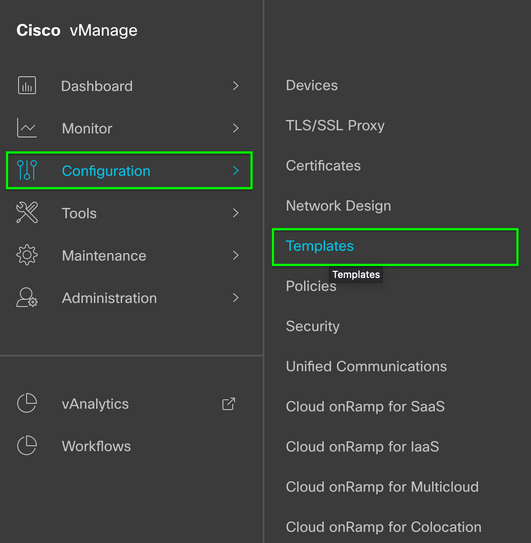
ステップ 2:デバイスに接続されているDevice Templateに移動します。
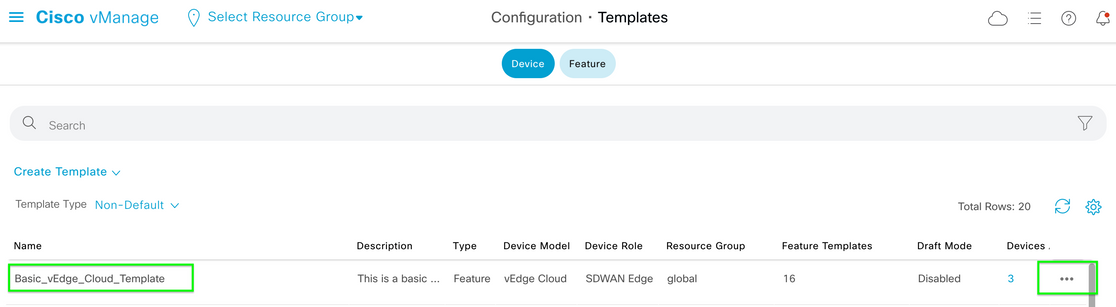
ステップ 3:ページの右側で...を選択し、次にViewを選択します。

ステップ 4:Basic Informationで、AAAが表示されるまで下にスクロールします。 機能テンプレートの名前をコピーします。画面の上部にあるFeatureをクリックします。
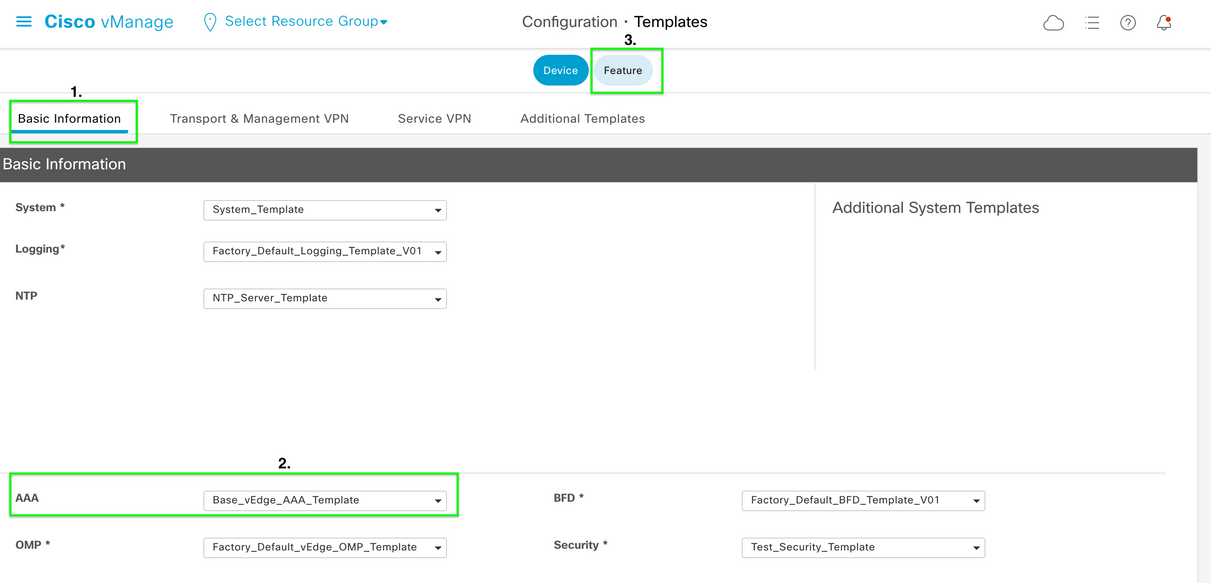
ステップ 5:Searchボックスに、ステップ4のAAA Feature Template名を貼り付けて、Enterキーを押します。 ページの右側で...を選択します。
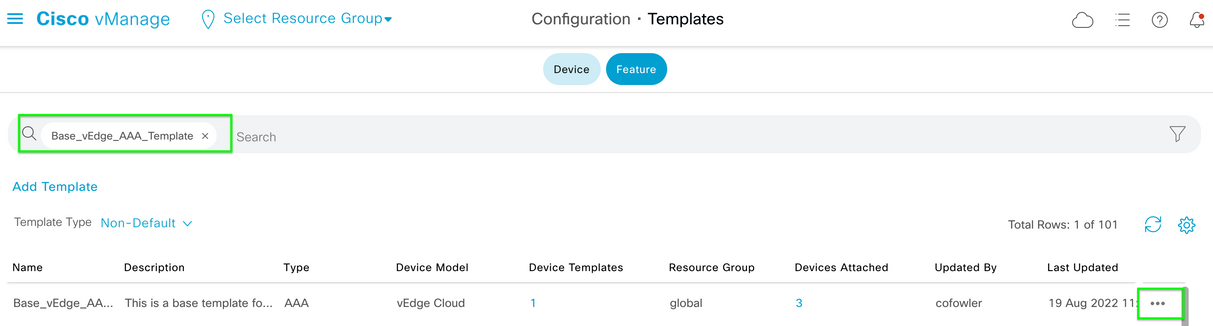
手順 6:ドロップダウンからEditを選択します。
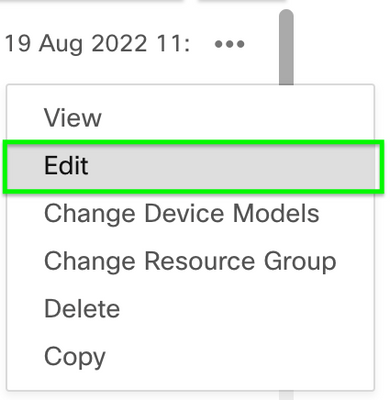
手順 7:Localを選択し、Usernameを見つけ、Edit Iconをクリックしてパスワードを編集します。
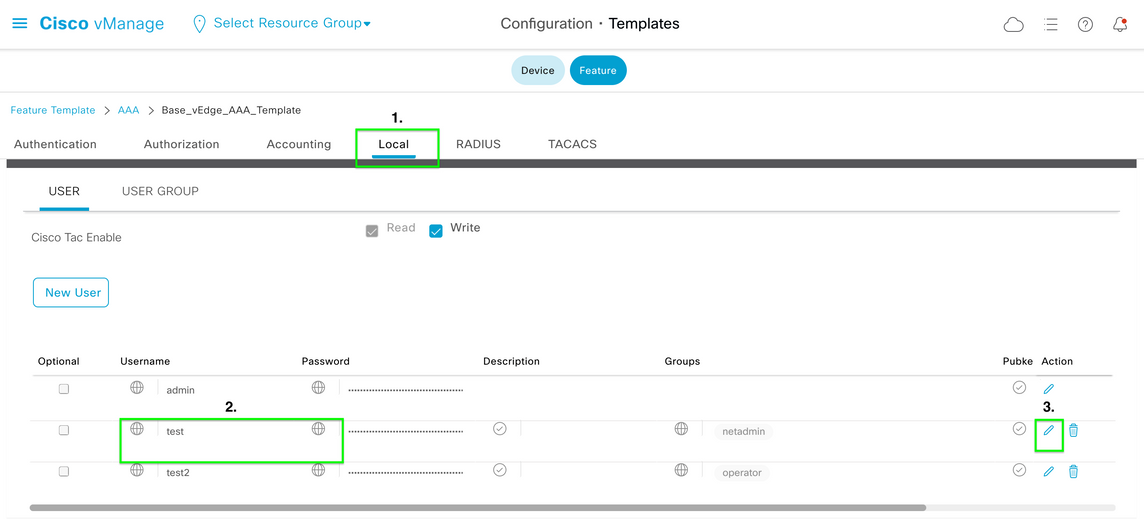
ステップ8:パスワード情報を更新し、画面の下部にあるSave Changesを選択してからUpdateを選択します。
注:パスワードに感嘆符(!)を使用する場合は、パスワード全体を引用符で囲む必要があります。
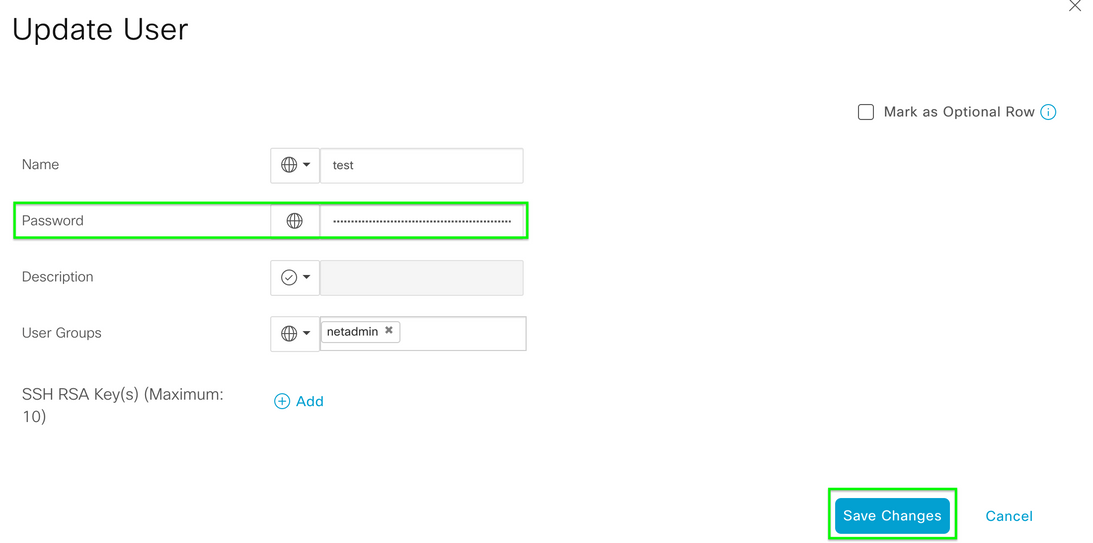
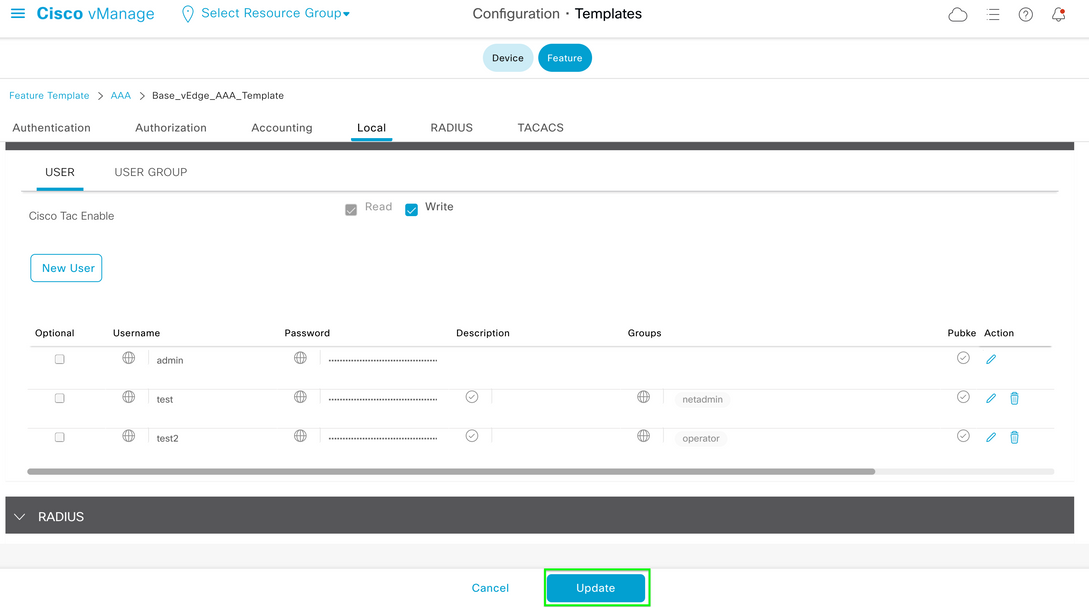
ステップ 9:続いて、更新されたテンプレートをデバイスに添付します。
ステップ 10: ステップ8で作成した新しいパスワードを使用してデバイスにログインします。
シナリオ 2.コントロール接続が有効で、テンプレートが接続されていないデバイス
ステップ 1:vManage GUIダッシュボードから、Configuration > Templatesの順に移動します。
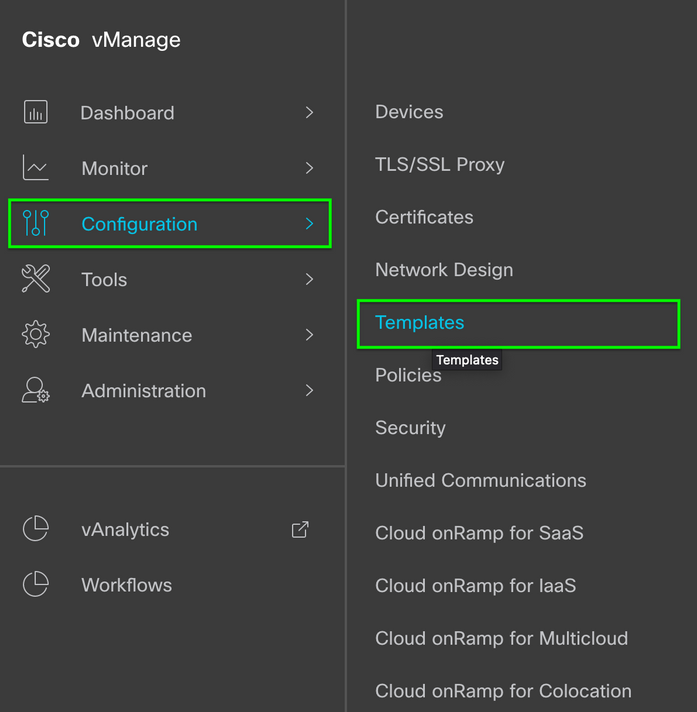
ステップ 2:Featureを選択します。 Add Templateをクリックします。
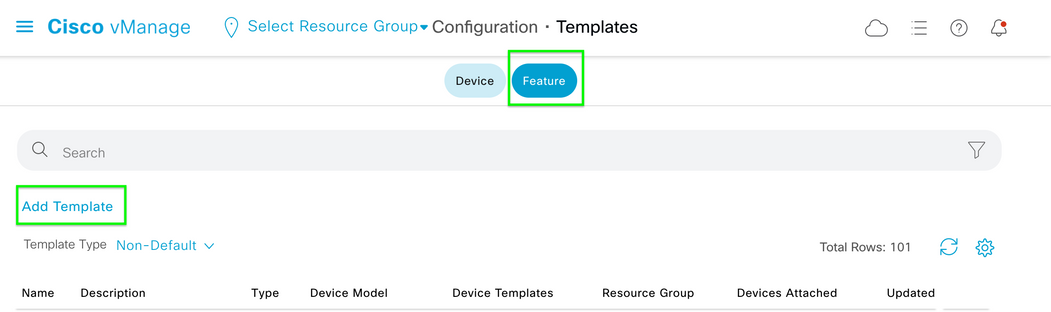
ステップ 3:デバイスモデルを選択します。 Basic Informationの下で、AAAを選択します。
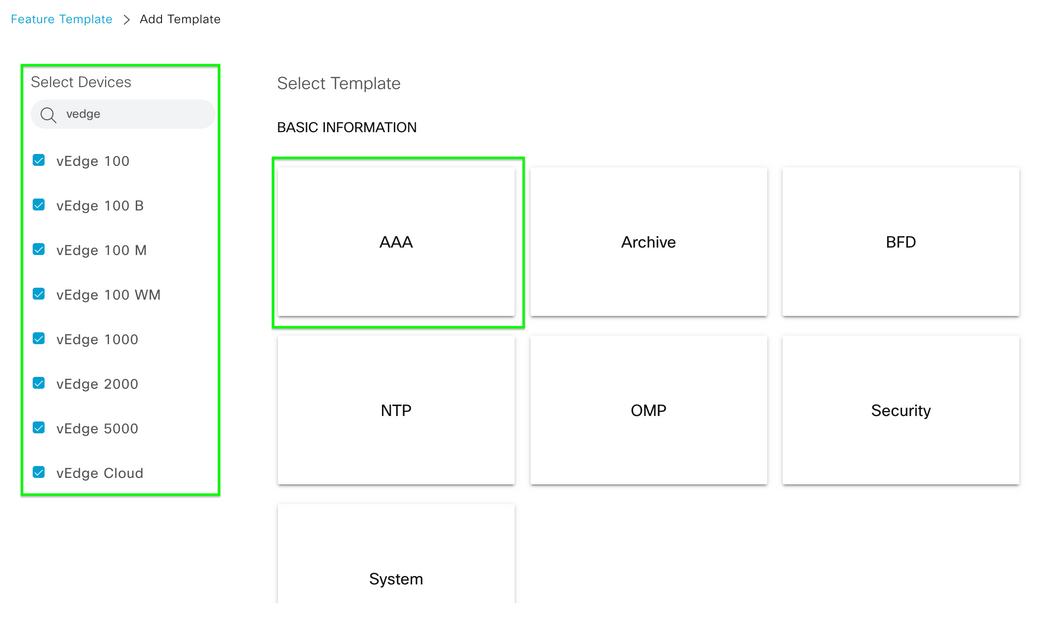
ステップ 4:Template NameとDescriptionに入力します。Localに移動します。
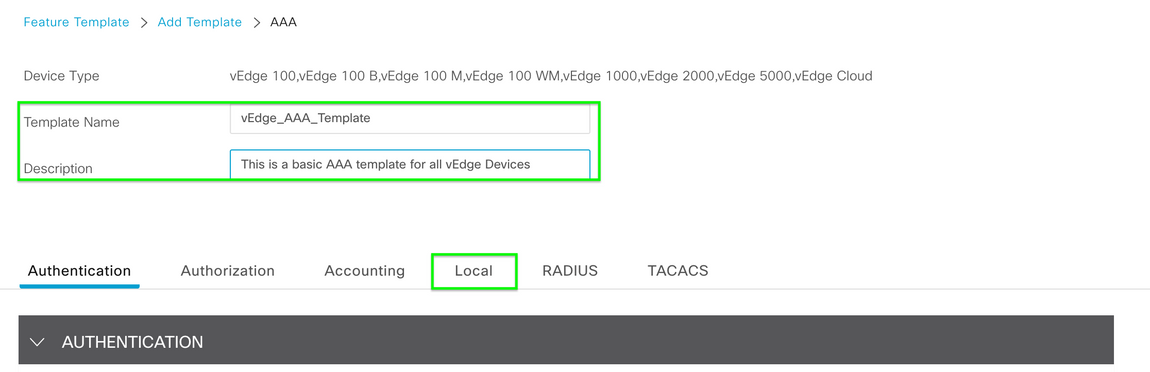
ステップ 5:New Userをクリックし、Name、Password、およびUser Groupsを入力します。 [Add] をクリックします。
注:パスワードに感嘆符(!)を使用する場合は、パスワード全体を引用符で囲む必要があります。
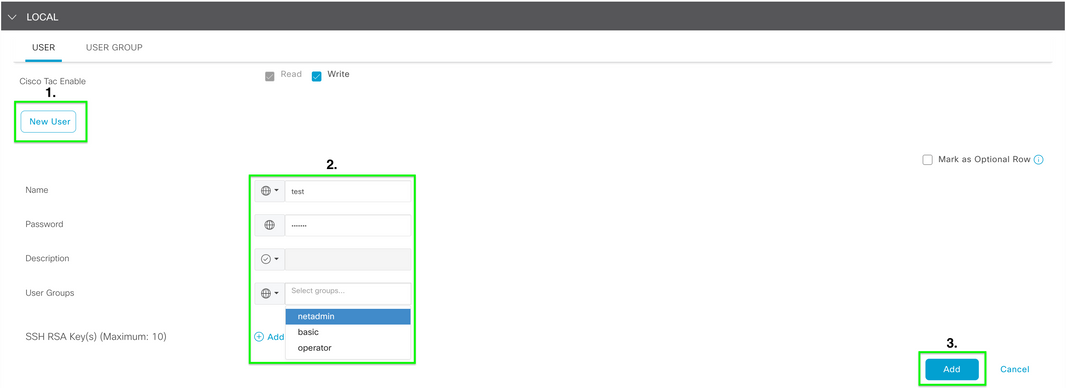
手順 6: ステップ5で作成した新規ユーザを確認します。 [Save] をクリックします。
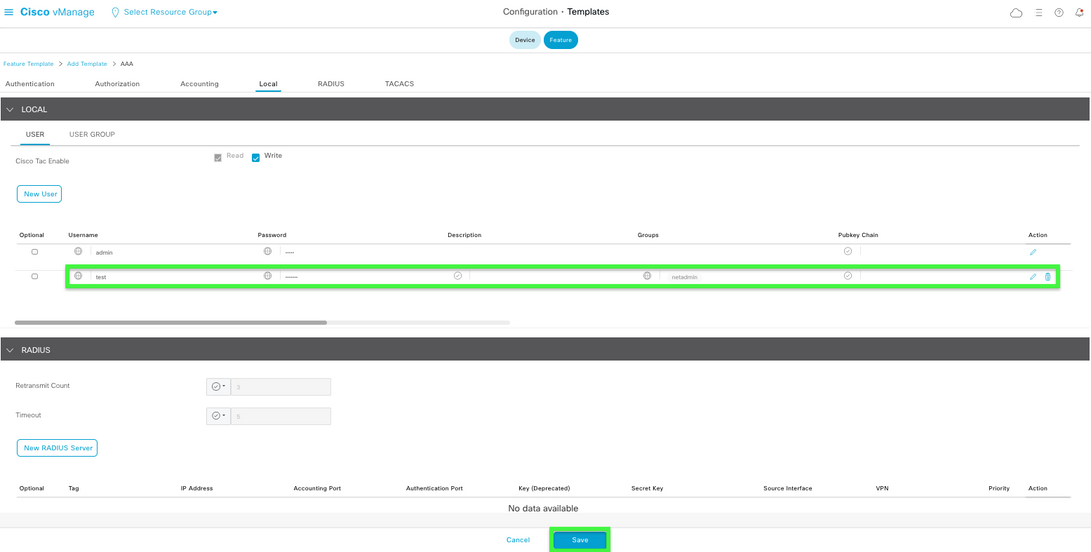
手順 7:AAAテンプレートをデバイステンプレートに添付し、テンプレートをプッシュします。
ステップ 8:残りのデバイステンプレートを作成するには、「Cisco SD-WANリリース20.x – デバイスの設定」に移動します。
ステップ 9:手順5で取得した新しいユーザ名とパスワードを使用してデバイスにログインします。
関連情報